نحوه افزودن فروشگاه یا کارت هدیه به کیف پول آیفون
جمعه ۲۵ بهمن ۱۳۹۸- 450 views
- 0
نحوه افزودن فروشگاه یا کارت هدیه به کیف پول آیفون
ترفند ها به شما آموزش می دهد که چگونه از برنامه Wallet آیفون خود برای ذخیره اطلاعات کارت و پرداخت استفاده کنید. با ما همراه باشید.
مراحل :

Starbucks
- برنامه را برای کارت مورد نظر باز کنید. در حالی که شما نمی توانید یک کارت هدیه را در برنامه Wallet اضافه کنید ، معمولاً می توانید برنامه مرتبط کارت را با Wallet خود پیوند دهید تا به عنوان کارت نمایش داده شود.
به عنوان مثال ، اگر می خواهید کارت Starbucks اضافه کنید ، باید آن برنامه را باز کنید. قبل از ادامه اطمینان حاصل کنید که کارت شما قبلاً با آن برنامه تنظیم شده است.
مراحل اضافه کردن کارت ها بسته به نوع کارت متفاوت است.

Add Card
- بخش Payment یا Add Card برنامه را پیدا کنید. همه برنامه ها این بخش را به طور متفاوتی نامگذاری می کنند ، شما به دنبال بخشی از برنامه هستید که جزئیاتی درباره حساب / کارت شما نمایش دهند.
اگر این گزینه را نمی بینید ، کارت هدیه شما احتمالاً نمی تواند به برنامه Wallet اضافه شود. در عوض ، ممکن است کارت به طور خودکار به کیف پول آیفون شما اضافه شود.

Add to Wallet
- کارت یا حساب خود را انتخاب کنید و روی Add to Wallet ضربه بزنید. اگر این گزینه را نمی بینید ، به جای آن به دنبال Passbook باشید. با این کار برنامه Wallet باز می شود.

Add
- برای تأیید ، روی Add ضربه بزنید. اکنون کارت آماده استفاده است.
می توانید این کارت را طوری تنظیم کنید تا به طور خودکار در فروشگاه ها استفاده شود. فقط کافی است روی کارت در برنامه Wallet ضربه بزنید ، روی سه نقطه ضربه بزنید و سپس گزینه Automatic Selection را فعال کنید.








![اصلی ترین تفاوت ۴K و UHD در چیست ؟ [نقد و بررسی] اصلی ترین تفاوت ۴K و UHD در چیست ؟ [نقد و بررسی]](https://tarfandha.org/wp-content/uploads/2021/11/اصلی-ترین-تفاوت-4K-و-UHD-در-چیست-125x125.jpg)












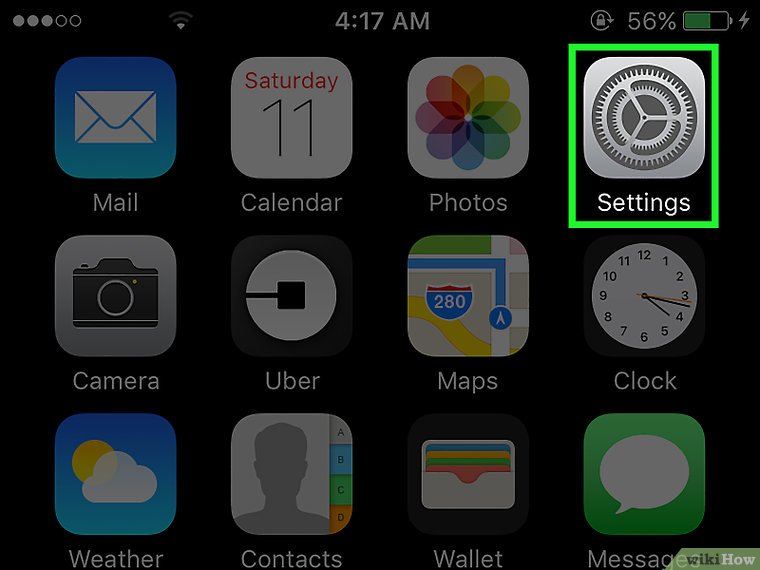
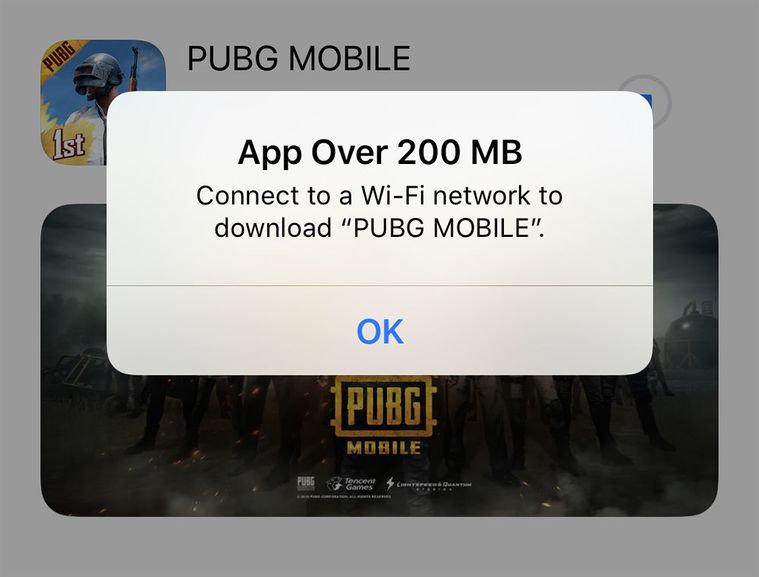



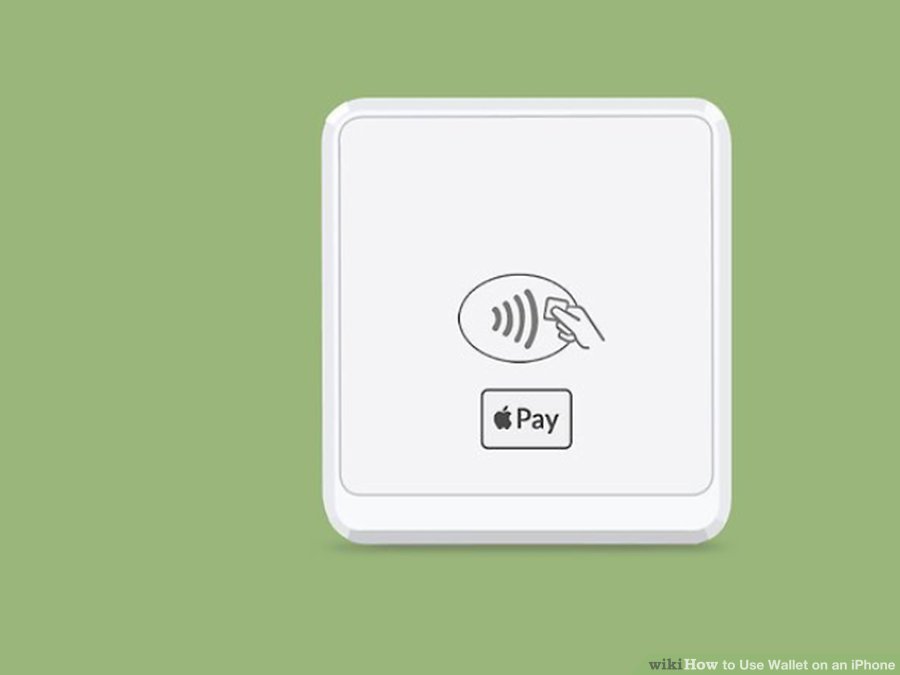


ارسال دیدگاه